Bitte verwenden sie die "Drucken" Funktion am Seitenende, um ein PDF zu erstellen.
Wenn Sie eine Domain (Ihre Website-Adresse im Internet) bei einem anderen Provider registriert haben und diese gerne mit IONOS-Produkten (wie z.B. Webhosting, E-Mail-Dienste) nutzen möchten, können Sie diese bei IONOS als externe Domain einrichten. Hierbei können Sie Domains mit allen Domainendungen als externe Domain anlegen.
Bei IONOS ist die Einrichtung von externen Domains kostenlos.
Wer soll künftig Ihr DNS-Provider sein?
Ein DNS-Provider ist ein Dienstleister, der Domain Name System (DNS)-Dienste anbietet. Das DNS ist ein System, das dabei hilft, leicht zu merkende Domainnamen wie „www.beispiel.de“ in numerische IP-Adressen (z. B. 192.0.2.1) umzuwandeln, die von Computern verwendet werden, um sich im Internet zu finden und miteinander zu kommunizieren. Kurz gesagt, wenn Sie eine Webseite in Ihrem Browser aufrufen, hilft Ihnen der DNS-Provider dabei, den Namen der Webseite in eine Adresse umzuwandeln, die Ihr Computer versteht.
Wenn Sie eine Domain registrieren, ist Ihr Domain-Provider in der Regel auch Ihr DNS-Provider. Wenn Sie eine externe Domain einrichten, können Sie nun entscheiden, ob Sie IONOS auch als DNS-Provider für Ihre Domain verwenden möchten oder ob Ihr Domain-Provider weiterhin Ihr DNS-Provider bleiben soll.
Sie haben zwei Möglichkeiten:
Option 1: Externe Domain einrichten mit IONOS als DNS-Provider
Wir empfehlen, diese Option zu wählen, wenn Sie Ihre Domain hauptsächlich mit IONOS-Produkten nutzen möchten. IONOS übernimmt die DNS-Einstellungen für Sie, sodass Sie sich nicht darum kümmern müssen.Option 2: Externe Domain einrichten mit Domain-Provider als DNS-Provider
Wenn Ihren Domain-Provider weiterhin als DNS-Provider verwenden, können Sie weiterhin alle Dienste nutzen, die Sie derzeit bei Ihrem Domain-Provider haben. Allerdings müssen Sie die DNS-Einstellungen manuell anpassen, um die Funktionen Ihres IONOS-Pakets nutzen zu können.
Nachfolgend finden Sie Anleitungen für beide Möglichkeiten. Bitte wählen Sie die für Sie zutreffende Anleitung aus.
Externe Domain einrichten mit IONOS als DNS-Provider
Im Folgenden wird beschrieben, wie Sie eine Domain bei IONOS als externe Domain einrichten und gleichzeitig die Verwaltung der DNS-Einstellungen auf IONOS umstellen.
Achtung
Die Verwendung von IONOS als DNS-Provider hat folgende Auswirkungen auf die Funktion Ihrer Domain:
- Sie verwalten die DNS-Einstellungen Ihrer Domain nicht mehr bei Ihrem bisherigen Domain-Provider, sondern im IONOS Kundenkonto. Wenn Sie die DNS-Einstellungen weiterhin bei Ihrem Domain-Provider verwalten möchten, richten Sie die externe Domain wie unter Option 2 beschrieben ein.
- Die bisherigen DNS-Einstellungen Ihrer Domain werden deaktiviert. Wenn Sie Ihre Domain mit Diensten Ihres Domain-Providers konfiguriert haben (E-Mail, Webspace etc.), funktionieren diese nach der Änderung nicht mehr. Wenn Sie die Dienste Ihres Domain-Providers weiterhin mit Ihrer Domain nutzen möchten, müssen Sie die Einstellungen Ihrer Domain entsprechend anpassen. Im Zweifelsfall empfehlen wir Ihnen, sich mit Ihrem Domain-Provider in Verbindung zu setzen, bevor Sie irgendwelche Änderungen vornehmen.
Schritt 1: Externe Domain im IONOS Konto einrichten:
Melden Sie sich in Ihrem IONOS Konto an.
Klicken Sie in der Titelleiste auf Menü > Domain & SSL.
Klicken Sie in der Navigationsleiste rechts im Bereich Häufig genutzte Funktionen auf Externe Domain einrichten.
Die Seite Externe Domain einrichten wird angezeigt.Geben Sie die gewünschte Domain in das Eingabefeld ein und klicken Sie auf Domain auswählen.
Wenn Sie mehrere Verträge haben, werden Sie nun aufgefordert, den Vertrag auszuwählen, in dem die externe Domain eingerichtet werden soll.
Wählen Sie die Option IONOS Nameserver aus.
Klicken Sie auf Einrichtung abschließen.
Schritt 2: IONOS Nameserver bei Domain-Provider hinterlegen
Damit Ihre Domain für die Verwendung mit IONOS Produkten konfiguriert werden kann, müssen Sie als letzten Schritt noch die Nameserver von IONOS bei Ihrem Domain-Provider in den Nameserver-Einstellungen hinterlegen. Die Nameserver von IONOS sind:
ns1045.ui-dns.org
ns1045.ui-dns.de
ns1045.ui-dns.biz
ns1045.ui-dns.com
Wenn Sie nicht wissen, wie Sie die Nameserver bei Ihrem Domain-Provider einstellen können, suchen Sie entweder im Hilfe-Bereich des Anbieters oder kontaktieren Sie den Kundenservice des Domain-Providers. Für einige Anbieter haben wir Ihnen bereits den passenden Artikel im Hilfe-Bereich des Anbieters herausgesucht:
Hinweis
Es kann bis zu 72 Stunden dauern, bis die Änderung aktiv ist und Sie die gewünschten IONOS-Dienste mit Ihrer Domain nutzen können.
Externe Domain einrichten mit Domain-Provider als DNS-Provider
Wenn Sie Ihre Domain mit IONOS Produkten nutzen möchten, die DNS-Einstellungen der Domain aber weiterhin bei Ihrem Domain-Provider verwaltet werden sollen, können Sie Ihre Domain bei IONOS als externe Domain mit den Nameservern des Domain-Providers einrichten.
- Melden Sie sich in Ihrem IONOS Konto an.
- Klicken Sie in der Titelleiste auf Menü > Domain & SSL.
Klicken Sie in der Navigationsleiste rechts im Bereich Häufig genutzte Funktionen auf Externe Domain einrichten.
Die Seite Externe Domain einrichten wird angezeigt.- Geben Sie die gewünschte Domain in das Eingabefeld ein und klicken Sie auf Domain auswählen.
- Falls Sie mehrere Verträge haben, werden Sie nun aufgefordert, den Vertrag zu wählen, in dem die externe Domain eingerichtet werden soll. Wählen Sie den gewünschten Vertrag aus, um mit der Einrichtung fortzufahren.
- Wählen Sie die Option Bestehende Nameserver des Domain-Anbieters aus.
- Klicken Sie auf Einrichtung abschließen.
Um die Einrichtung abzuschließen, benötigen wir von Ihnen noch die Bestätigung dafür, dass Sie der Domain-Inhaber sind. Zu diesem Zweck wird Ihnen ein Bestätigungscode angezeigt.
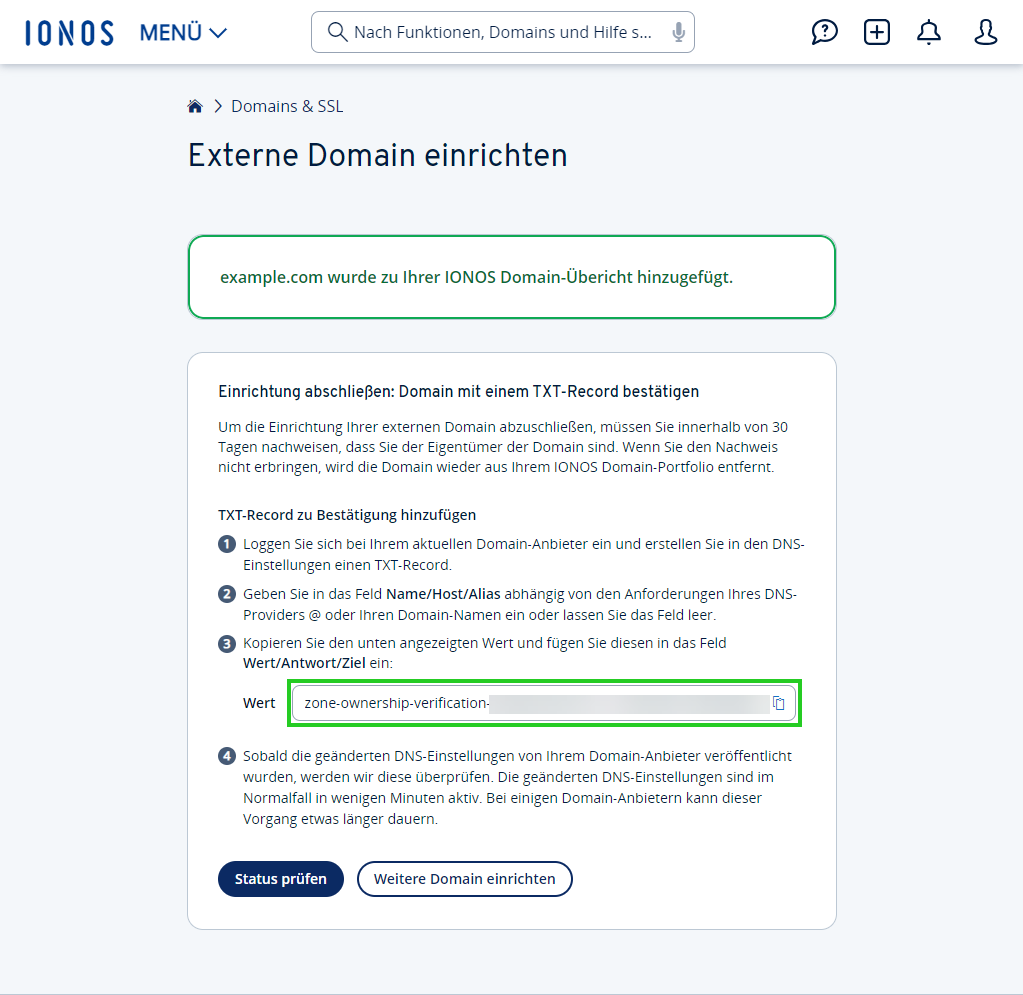
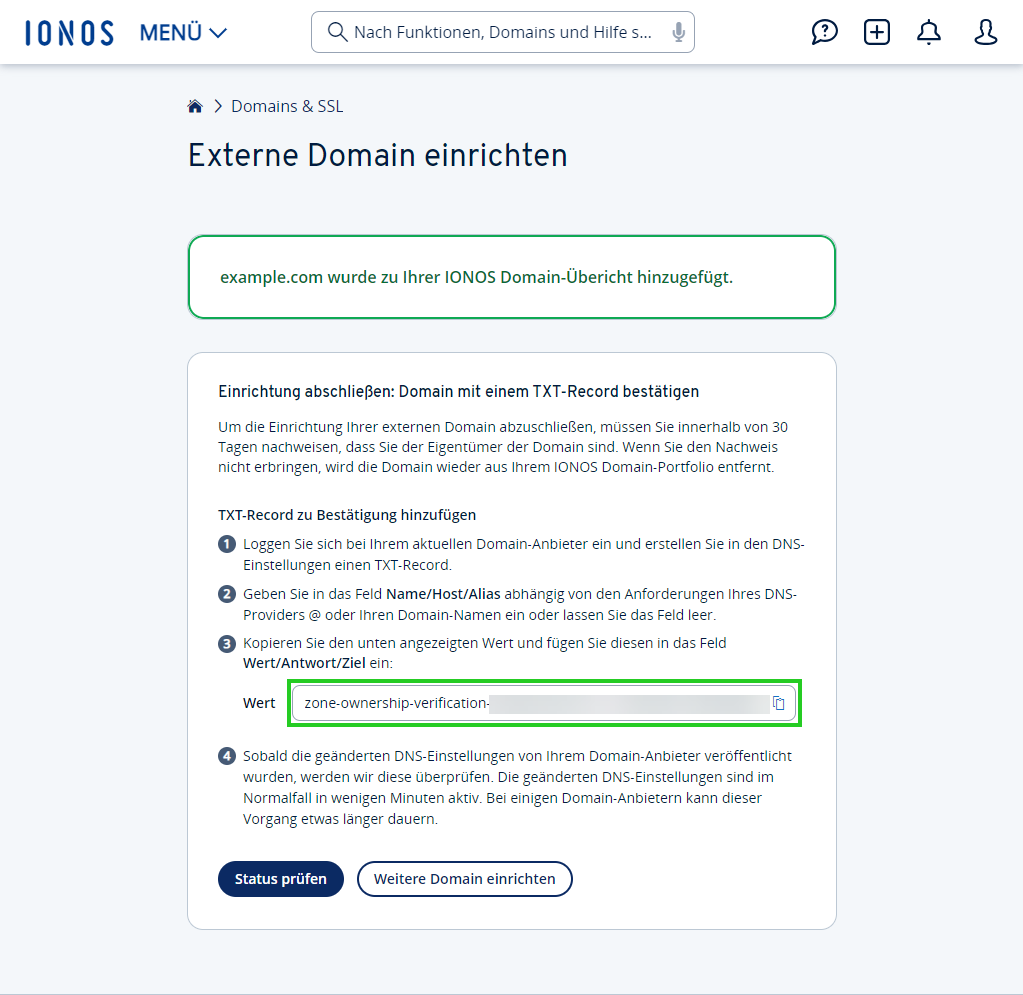
- Kopieren Sie den Bestätigungscode in die Zwischenablage Ihres Geräts, indem Sie auf das kleine Symbol neben dem Code klicken. Alternativ können Sie den Bestätigungscode auch kopieren und in einem Textprogramm speichern.
Hinweis
Wenn Sie das Fenster zur Einrichtung der externen Domain schließen und erneut auf den Bestätigungscode zugreifen müssen, können Sie dies tun, indem Sie im Bereich Domains & SSL Ihres IONOS-Kontos auf den Link Status überprüfen neben Ihrer Domain klicken. Klicken Sie dann auf Einrichtung abschließen: Domain mit einem TXT-Record bestätigen
- Öffnen Sie ein neues Browser-Fenster und melden Sie sich in Ihrem Benutzerkonto bei Ihrem Domain-Provider an.
- Sobald Sie bei Ihrem Domain-Provider eingeloggt sind, gehen Sie zu den DNS-Einstellungen Ihrer Domain und fügen dort einen DNS-Record vom Typ TXT hinzu. Füllen Sie die Eingabefelder dabei wie folgt aus:
| Feld | Ihre Eingabe |
|---|---|
| Typ | TXT |
| Host/Hostname | @ |
| Wert/Value/Ziel | Ihr Bestätigungscode |
| TTL | 3600 (1 Stunde) |
- Wechseln Sie im Browser wieder zu Ihrem IONOS Konto und klicken Sie auf Status prüfen. Wenn Sie die Einrichtungsseite zwischenzeitlich geschlossen hatten, können Sie sie wieder anzeigen, indem Sie Ihre Domain-Übersicht öffnen und dort auf den Eintrag für Ihre externe Domain klicken.
Unser System prüft nun das Vorhandensein des TXT-Records. Wenn die Authentifizierung erfolgreich ist, wird die Einrichtung der externen Domain automatisch abgeschlossen.
Hinweis
Wenn die Prüfung nicht erfolgreich ist, versuchen Sie es ein paar Minuten später erneut. Je nach Domain-Anbieter kann es unterschiedlich lange dauern, bis Änderungen im Domain Name System aktiv werden.
Sie benötigen Hilfe bei der Erstellung des TXT-Records?
Wenn Sie nicht wissen, wie Sie einen TXT-Record bei Ihrem Domain-Provider einstellen können, suchen Sie entweder im Hilfe-Bereich des Anbieters oder kontaktieren Sie dessen Kundenservice. Für einige Anbieter haben wir Ihnen bereits den passenden Artikel im Hilfe-Bereich des Anbieters herausgesucht: